Jak ustawić Spotify Slpee Timer 2025 na Androida/iPhone'a/Maca/PC
Spotify to jedna z najpopularniejszych usług strumieniowego przesyłania muzyki na świecie, stale wprowadzająca innowacje, aby poprawić wygodę użytkownika. Jedną z funkcji, która wzbudziła duże zainteresowanie, jest Spotify wyłącznik czasowy.
Spotify Timer pozwala użytkownikom ustawić timer, dzięki któremu muzyka przestanie grać po określonym czasie, co jest idealne dla tych, którzy lubią zasypiać przy muzyce lub potrzebują przypomnienia o odpoczynku. Jeśli lubisz zasypiać Spotify muzyki lub podcastów, nie chcesz, aby dźwięk przeszkadzał Ci, gdy już śpisz. W tym momencie możesz skorzystać z Spotify wyłącznik czasowy i ustaw godzinę zakończenia tego, co aktualnie odtwarzasz na swoim urządzeniu.
Czytaj dalej, aby dowiedzieć się wszystkiego, co musisz wiedzieć o Spotify timer i jak go skonfigurować Spotify wyłącznik czasowy 2024 na Androida, iPhone'a, Maca lub Windowsa.
Treść artykułu Część 1. Co jest Spotify Regulator czasowyCzęść 2. Jak ustawić Spotify Timer uśpienia na iPhonie lub iPadzieCzęść 3. Jak ustawić Spotify Timer uśpienia na AndroidzieCzęść 4. Jak ustawić Spotify Timer uśpienia na pulpicieCzęść 5. Najlepsze alternatywy dla włączenia wyłącznika czasowego SpotifyCzęść 6. Na zakończenie
Część 1. Co jest Spotify Regulator czasowy
Czy Spotify masz wyłącznik czasowy w 2024 r.? Tak. The Spotify Timer to funkcja, która pozwala użytkownikom ustawić licznik czasu dla muzyki lub podcastów, który zakończy odtwarzanie po określonym czasie. Może to być szczególnie przydatne dla tych, którzy słuchają muzyki podczas zasypiania, nauki lub ćwiczeń, zapewniając automatyczne zatrzymanie odtwarzania po określonym czasie.
Zarządzanie jest dość łatwe Spotify wyłącznik czasowy 2024. Po prostu uruchom już odtwarzany ekran podczas dostosowywania się do utworów, dotknij trzech kropek głównie w prawym górnym rogu, a następnie wybierz przycisk „Wyłącznik czasowy”. Następnie przyjrzyjmy się, jak ustawić a Spotify Timer na urządzeniu z Androidem, telefonie iPhone, komputerze Mac lub PC, aby uzyskać szczegółowe informacje.
Część 2. Jak ustawić Spotify Timer uśpienia na iPhonie lub iPadzie
Dosłownie Spotify Funkcja timera jest przeznaczona dla kogoś, kto zasypia głównie z Spotify obecnie grają ze swoimi utworami na urządzeniu z systemem iOS lub nawet jeśli muszą natychmiast przestać grać, gdy leżą w łóżku.
Ustawianie wyłącznika czasowego Spotify może pomóc Ci kontrolować czas odtwarzania, zapewniając automatyczne zatrzymanie muzyki lub podcastu po określonym czasie. Oto instrukcja krok po kroku, jak ustawić Spotify wyłącznik czasowy na iPhonie lub iPadzie. Aby szybko utworzyć wyłącznik czasowy lub grać Spotify utworów na iPadzie i iPhonie, po prostu postępuj zgodnie z instrukcjami tutaj.
- Włącz aplikację Zegar na swoim urządzeniu iOS. Po prostu przesuń palcem w dół ekranu i kliknij zegar przycisk.
- Tylko w prawym dolnym rogu zegara aplikacja, Wybierz Regulator czasowy aby kontynuować przeglądanie tej strony.
- Ustaw żądany zegar w minutach, godzinach i sekundach.
- Sprawdź Kiedy minutnik jest pracujący i włącz go.
- Przewiń w dół, aż zobaczysz Zatrzymać odtwarzanie funkcję, a następnie ją wybierz.
- Kliknij Zestaw w prawym górnym rogu wyświetlacza.
- Po prostu uruchom stoper, dotykając początek przycisk.
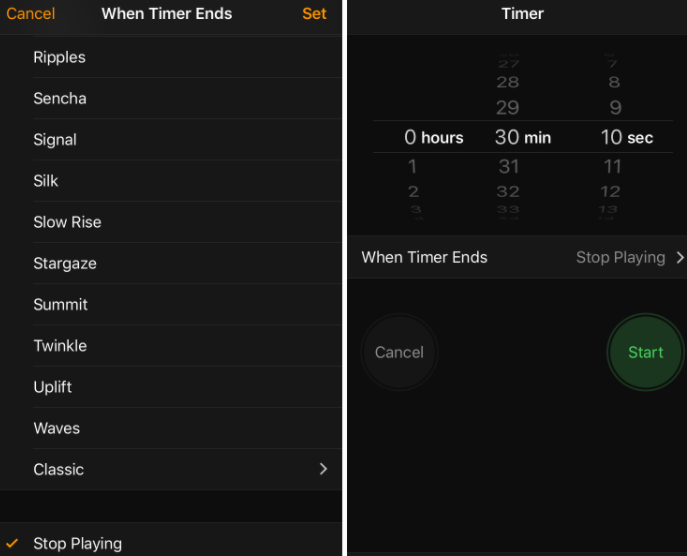
Gdy ustawiony zegar zbliża się do końca, cała odtwarzana zawartość na telefonie komórkowym, nawet gra Spotify tory zostaną natychmiast zatrzymane. Ponadto telefon komórkowy byłby zablokowany, aby baterie się nie rozładowały.
Dobrze jest również, że timer rozpoznaje ustawione ustawienia timera, aby uniknąć odtwarzania treści multimedialnych podczas jego działania. Jeśli więc następnym razem użyjesz tego samego czasu, przesuń palcem w górę, wybierz Zegar, a następnie wybierz jeden z zaplanowanych okresów.
Niektórzy użytkownicy lubią też mieć swoje ulubione utwory w swoich alarmach, a jeśli jesteś użytkownikiem iPhone'a lub zwolennikiem Androida, z pewnością to ustawimy Spotify jako alarm. Przeczytaj także: Jak ustawić Spotify jako alarm na iPhonie lub Androidzie [2024]
Część 3. Jak ustawić Spotify Timer uśpienia na Androidzie
Jak ustawić Spotify wyłącznik czasowy Android? W przypadku smartfonów z systemem Android można również użyć Spotifyoryginalny wyłącznik czasowy, a nawet aplikacja innej firmy, jak wspomniano w dwóch poniższych technikach.
Spotifyaplikacja na Androida wreszcie ulepszyła swój własny timer uśpienia, który pozwala użytkownikom wybrać, jak często utwór będzie odtwarzany aż do natychmiastowego zakończenia. Oznacza to, że w rzeczywistości nie musisz instalować oprogramowania innych firm. Jeśli jednak chcesz spróbować skorzystać z narzędzia do ustawiania czasu uśpienia innej firmy, możesz przejść do następnej części tego artykułu.
Aby ustawić Spotify Timer na Androidzie, korzystając z funkcji domyślnej, wykonaj poniższe kroki:
- Rozpocznij odtwarzanie listy odtwarzania lub utworów, z którymi chcesz się połączyć.
- Kliknij Menu ikona znajdująca się w prawym górnym rogu Spotify ekran aplikacji.
- Przewiń w dół, aż zobaczysz Zasypianie wybór, a następnie naciśnij go.
- Pick jak długo chcesz tego Spotify utworów do wykonania z wyświetlanych opcji.
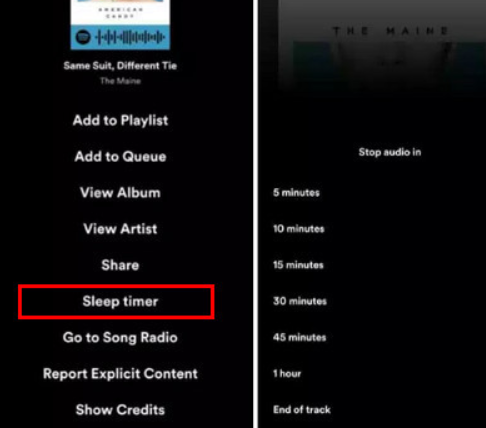
Jeśli nie możesz znaleźć funkcji wyłącznika czasowego w Spotify preferencje, istniejąca wersja aplikacji może być nieaktualna. Jeśli to był problem, przejdź do Play Store następnie zmodyfikuj wersję przed ponownym rozpoczęciem.
Część 4. Jak ustawić Spotify Timer uśpienia na pulpicie
Jak ustawić Spotify wyłącznik czasowy na komputerze Mac lub PC? W odróżnieniu od urządzeń mobilnych, Spotifyaplikacje komputerowe dla komputerów Mac i Windows nie mają wbudowanej funkcji wyłącznika czasowego. Jednak nadal możesz ustawić wyłącznik czasowy za pomocą innych metod. Oto jak ustawić wyłącznik czasowy
Korzystanie z systemowego wyłącznika czasowego (Mac i Windows)
Aby zatrzymać komputer, możesz użyć wbudowanych funkcji uśpienia lub zamknięcia Spotify odtwarzanie po ustawionym czasie.
Zestaw Spotify minutnik na komputerze Mac:
- Kliknij logo Apple w lewym górnym rogu ekranu i wybierz „Preferencje systemowe."
- Otwarty "Oszczędzanie energii."
- Kliknij na "Planprzycisk „w prawym dolnym rogu.
- Ustaw komputer w tryb uśpienia lub wyłączenia o określonej godzinie. Spowoduje to zatrzymanie wszystkich uruchomionych aplikacji, w tym Spotify.
Zestaw Spotify licznik czasu w systemie Windows:
- Rodzaj "Panel sterowania" w pasku wyszukiwania i otwórz go.
- Kliknij "System i zabezpieczenia," Następnie "Opcje zasilania."
- Wybierz "Zmień ustawienia planu„ obok aktywnego planu zasilania.
- Kliknij "Zmień zaawansowane ustawienia zasilania."
- Zwiększać "sen" i ustaw czas uśpienia komputera po bezczynności.
Chociaż Spotifyaplikacja komputerowa nie ma natywnej funkcji wyłącznika czasowego, możesz to ustawić za pomocą ustawień systemowych Spotify minutnik na pulpicie. Ponadto możesz również rozwiązać ten problem za pomocą aplikacji innych firm lub rozszerzeń przeglądarki. Dzięki tym metodom możesz cieszyć się muzyką lub podcastami, nie martwiąc się, że będą odtwarzane przez czas nieokreślony.
Część 5. Najlepsze alternatywy dla włączenia wyłącznika czasowego Spotify
Jak wspomniano powyżej, ustawienie wyłącznika czasowego nie jest łatwe Spotify w Twoim komputerze. Ponieważ dostęp do funkcji wyłącznika czasowego można uzyskać tylko w Spotifyaplikacji mobilnej, możesz rozważyć użycie narzędzia innej firmy do ustawienia wyłącznika czasowego Spotify na komputerze Mac lub PC. Tutaj polecamy TunesFun Spotify Music Converter Tobie. Może zapewnić Ci:
1. Szybkie usuwanie Spotify DRM. Spotify utwory były przechowywane w Ogg Vorbis formaty, które są zaszyfrowane DRM i możesz je po prostu uruchomić za pomocą Spotify aplikacji. TunesFun Spotify Music Converter rzeczywiście mógłby faktycznie kontrolować bezpieczeństwo zarządzania prawami cyfrowymi z różnych źródeł Spotify treści.
2. Szybkie pobieranie oraz Spotify Konwersja muzyki. Przez TunesFun Spotify Music Converter, możesz szybko uzyskać do nich dostęp, a nawet dokonać konwersji Spotify utwory, listy odtwarzania i kolekcje z plików FLAC, WAV, M4A i MP3. Można było ich już posłuchać, nawet bez Spotify aplikacji.
3. Włącz bezpłatne przesyłanie strumieniowe offline Spotify utworów na różnych urządzeniach. Spotify Płatna subskrypcja zezwala tylko na strumieniowe przesyłanie utworów przez trzy różne urządzenia i nie można pobierać utworów, korzystając z bezpłatnej funkcji Spotify.
4. Z TunesFun Spotify Music Converter, użytkownicy mogli pobrać lub przekonwertować prawie wszystkie swoje ulubione Spotify utworów, kolekcji, w tym list odtwarzania do odtwarzania w trybie offline na ich komputerze.
5. Zrównoważony rozwój metadanych Indo, w tym identyfikatorów ID3. TunesFun Spotify Music Converter może również zachować wszystkie metadane, a także znaczniki ID3 Spotify album.
A także z wyżej wymienioną funkcjonalnością, TunesFun Spotify Music Converter jest również dostępny w większej liczbie języków, ale planujemy stworzyć ich więcej. Można także dostosować wydajność pliku wydajności dźwiękowej do własnych potrzeb.
Następnie, aby przenieść formaty plików do żądanych formatów, wykonaj następujące czynności:
1. Pobierz swój TunesFun aplikacji.
Wypróbuj za darmo Wypróbuj za darmo
2. Rozpocznij swój TunesFun program.
3. Dodaj Spotify śledzić w polu zapytania lub po prostu wkleić go w polu konwersji.

4. Wybierz żądany format wyjściowy lub katalog lokalizacji.

5. Rozpocznij procedurę konwersji.

6. Potwierdź i zapisz plik.
Część 6. Na zakończenie
Jak ustawić Spotify wyłącznik czasowy na swoich urządzeniach? Przy wszystkich tych środkach do zorganizowania Spotify timera na platformy mobilne i stacjonarne, możesz teraz zazwyczaj słuchać swoich ulubionych Spotify utworów, nie myśląc o tym, że idziesz spać, gdy gra także muzyka, a bateria urządzenia się wyczerpuje.
Ponadto, jeśli chcesz Spotify aplikacja do pobierania, której mogłeś użyć do pobrania Spotify utworów, a także zapisywać je na komputerze stacjonarnym lub w smartfonie bez żadnych ograniczeń, sugerujemy użycie TunesFun Spotify Music Converter. Za każdym razem możesz sprawdzić aplikację.
Zostaw komentarz